Программа для объединения контактов на айфоне
Обычно люди меняют новый номер телефона, адрес электронной почты или другую информацию, когда они меняют работу или уходят в другое место, поэтому может быть неприятно, когда вы обнаружите, что приложение «Контакты iPhone» перезаписывает несколько записей для одного контакта или дубликатов контактов. , Как вы можете объединить контакты iPhone? Как удалить дубликаты контактов на iPhone? Тогда эта статья подготовлена для вас объединить контакты iPhone.
Часть 1. Объединение контактов iPhone с iOS Data Manager
Слишком много времени, чтобы объединить дубликаты контактов на iPhone? Что еще вы можете сделать, чтобы объединить дубликаты контактов iPhone? Кроме того, вы можете дублировать контакты с помощью надежного стороннего инструмента. И здесь мы хотели бы рекомендовать вам FoneTrans- эффективная программа для управления данными iOS, которая поможет вам с легкостью объединять дубликаты контактов на iPhone с Mac и ПК. Во-первых, загрузите и установите FoneTrans, чтобы увидеть, как он работает на iPhone, объединяя дубликаты контактов.
- FoneTrans - это программное обеспечение, которое работает на вашем компьютере для переноса данных с одного устройства iOS на другое устройство iOS без потери данных (поддерживается iOS 12).
- Передача данных с одного iPhone на iPhone (iPhone X, 8, 7, 6, 5, 4, 3GS и т. Д.)
- Синхронизируйте фотографии, контакты, музыку, видео, SMS и многое другое.
- Редактировать контакты iPhone на компьютере.
- Получить передачу данных с ПК на устройство iSO.
Шаг 1 Запустите FoneTrans и подключите ваш iPhone к Mac или ПК через USB-кабель. Программа скоро обнаружит ваше устройство и покажет основную информацию о нем в интерфейсе.

Шаг 2 Нажмите "Контакты"с левого пульта, и он будет автоматически сканировать все ваши контакты iPhone в течение нескольких секунд. Затем нажмите"Де-дубликат«из верхнего меню.

Шаг 3 Затем программа быстро найдет дубликаты контактов iPhone и отобразит их во всплывающем интерфейсе. Отметьте нужные дубликаты контактов, которые вы хотите объединить. Когда вы закончите выбор, просто нажмите "Объединить выбранноеКнопка для завершения слияния дубликатов iPhone.

Как эффективный менеджер данных iOS, FoneTrans может помочь вам легко управлять файлами iPhoneнаподобие iPhone контакты резервного копирования и восстановления данных (видео, песни, контакты, Смс) перевод и тд.
Часть 2. Слияние нескольких контактов на iPhone с Mac
Вы также можете объединить несколько контактов на iPhone с Mac, если и Mac, и ваш iPhone используют одну учетную запись iCloud. В этом случае все, что вы сделали с контактами на Mac, мгновенно и автоматически синхронизируется с контактами iPhone. С помощью этого метода вы можете легко завершить слияние контактов iPhone.
Объединить несколько контактов в один контакт
Шаг 1 Объединить несколько контактов в один контакт.
Шаг 2 Нажмите "Карты"вкладку из верхнего меню инструментов и выберите"Объединить выбранные картыОпция. Кстати, одиночный контакт также называется «Карточка».
Шаг 3 Если вы ошибочно объединяете неправильные контакты, вы можете отменить это, нажав «Command» и «z» на клавиатуре, или вы можете нажать «Редактировать"в верхнем меню инструментов и выберите" Отменить ".

Объединить и удалить дубликаты контактов на iPhone с Mac
Есть несколько контактов iPhone? Вам сложно объединить дубликаты контактов на iPhone, а затем вы можете при желании объединить и удалить дубликаты контактов iPhone на Mac.
Шаг 1 Запустите приложение «Контакты» на Mac и нажмите «Карты"из верхнего меню. Вы можете найти вариант"Ищите дубликаты"и щелкните по нему.
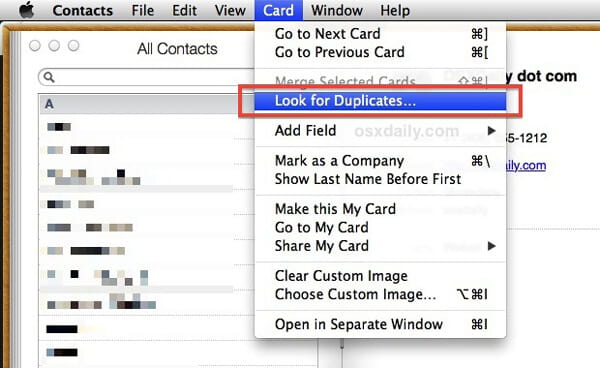
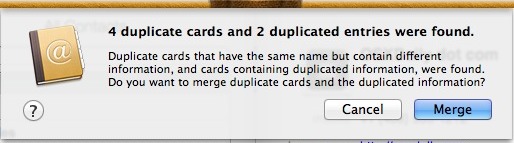
Учитывая, что iPhone и Mac используют одну и ту же учетную запись iCloud, вы должны увидеть, какие изменения вы внесли в контакты Mac на iPhone. Если нет, перейдите кПараметры">"ICloud"и проверить"Контакты"включен.
Часть 3. Дублирование нескольких контактов на iPhone
Как объединить контакты на iPhone? Продолжай читать.
Шаг 1 Запустите приложение «Контакты» на своем iPhone и откройте целевой контакт, который вы хотите объединить с другим контактом или более.
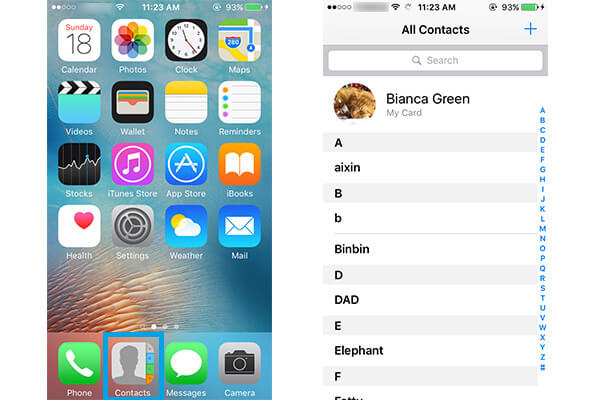
Шаг 2 Нажать на "Редактировать"в правом верхнем углу. Прокрутите экран вниз и нажмите на"Связанные контакты".
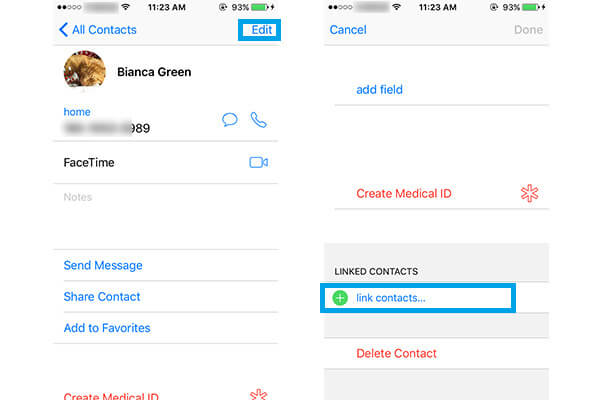
Шаг 3 Найдите и выберите другой целевой контакт, а затем нажмите «Ссылка" в углу.
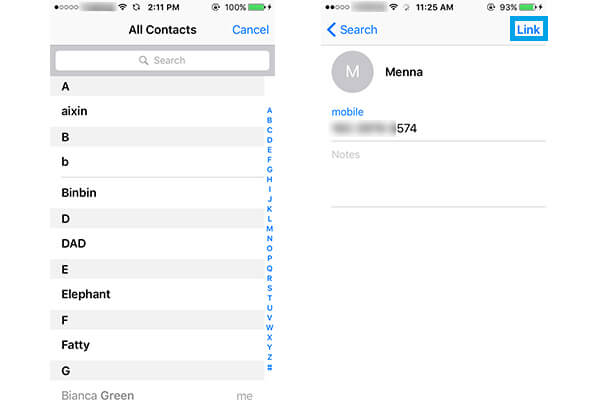
Шаг 4 Повторите эти шаги для большего количества дубликатов. Иначе ударилГотово"чтобы закончить слияние контактов.
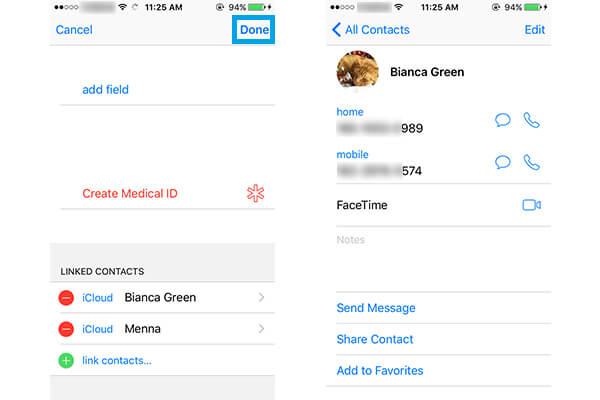
В этой статье мы в основном обсуждаем как объединить контакты iPhone, Надеюсь, что этот пост может дать вам несколько советов, когда вы хотите объединить или удалить дубликаты контактов iPhone.
Что вы думаете об этом посте.
Рейтинг: 4.7 / 5 (на основе рейтингов 66)
6 сентября 2019 13:38 / Обновлено Луиза Уайт в Контакты
Потерять контакты iPhone? Эта статья посвящена тому, как вернуть контакты с iPhone.
Вы можете узнать, как импортировать контакты Outlook / Yahoo / iPhone в Gmail после прочтения.
Ваш телефон книга беспорядок?
Слияние сделает его чистым и более важным, без каких-либо обвинений.
ОСНОВНЫЕ ХАРАКТЕРИСТИКИ
1. КОНТАКТЫ СЛИЯНИЕ ПОВТОРЯЮЩИЕСЯ
2. УДАЛЕНИЯ КОНТАКТЫ ПОВТОРЯЮЩИЕСЯ
3. КОНТАКТЫ резервный
4. КОНТАКТЫ ВОССТАНОВЛЕНИЕ
5. КОНТАКТЫ ВЫМЫТЬ
○ Объединение всех дубликатов контактов одним щелчком мыши
○ Легкий поиск во всех контактах
○ Поделитесь своими контактами с коллегами, друзьями и семьей
○ Один кран для резервного копирования ваших контактов в файле VCARD
○ поделиться своей резервной копии по электронной почте
Слияние представляет собой полностью переработанную контакты приложение, которое делает вашу телефонную книгу свет, умный и дружественным к пользователю.
Дубликаты Контакты съемник слияние резервный
○ Объединение всех дубликатов контактов одним щелчком мыши
○ Найти и объединить контакты с похожими именами.
○ Найти и Слияние контактов с повторяющимися номерами телефонов или по электронной почте.
УДАЛЕНИЯ / ОЧИСТИТЕЛЬ
○ Удалять контакты без имени
○ Удалить контакты без телефона и адрес электронной почты
ЭКСПОРТЕРОМ
○ Один клик для резервного копирования ваших контактов
○ Неограниченное количество резервных копий
○ Быстро экспортировать резервные копии в электронную почту
○ Легко восстановить контакты с любого мобильного устройства одним щелчком мыши
В наличии на 18 языках
English, Dansk (Danish), Dutch, Français (French), Deutsch, Ελληνικά (Greek), Italiano (Italian), čeština (Czech), 日本語 (Japanese), 한국어 (Korean), Português, русский (Russian), 中文 (Simplified Chinese), Spanish, Swedish, Thai, Türk (Turkish), Arabic (عربى)
Для обеспечения безопасности к контактам, СЛИЯНИЕ принимает резервную копию контактов на старте, и каждый раз, когда вы слияния или удаления контактов.
Мы надеемся, что вы любите наше приложение так же, как нашего сообщества и нашей команды делают. Загрузите его сегодня и дайте нам знать, что вы думаете.
Однако, когда вы говорите Сири позвонить Джеку, он спрашивает, к какому Джеку вы звоните, потому что на вашем iPhone есть несколько контактов с именем Джек, вы, должно быть, столкнулись с проблемами.
Для этих дублирующих контактов на iPhone лучшее решение - объединить.
В этом посте собраны простые способы 4, чтобы помочь вам объединить контакты iPhone, удалив дубликаты или объединяя несколько в один.
Путь 1. Как автоматически объединить дубликаты контактов iPhone (проще всего)
Самый простой способ объединить контакты iPhone - это использовать приложение, чтобы автоматически выполнить задачу.
iPhone Transfer - это программа, которая помогает вам выбирать дубликаты контактов и объединять их в один. Он может работать с вашими контактами на iPhone XS / XR / X / 8 / 7 / 6 / 5 / 4 и т. Д.

Найти и объединить дубликаты контактов на iPhone.
Добавить и изменить контакты на компьютере.
Перенос контактов iPhone на компьютер / iPhone.
Шаг 1. Подключите iPhone к компьютеру
Загрузите и установите iPhone Transfer на свой компьютер. Существует одна версия для Windows 10 / 8 / 7 / XP и Mac OS соответственно. Подключите iPhone к компьютеру через USB-кабель и запустите диспетчер контактов iPhone.

Шаг 2. Предварительный просмотр и выбор контактов iPhone
После того, как приложение распознает ваш iPhone, разверните имя устройства в левом верхнем углу и нажмите «Контакты» на левой ленте. Найдите справа, вы можете просмотреть все контакты на iPhone. Если вы хотите изменить какой-либо контакт, выберите его и нажмите «Изменить» на верхней ленте, чтобы открыть редактор. Здесь вы можете изменить фотографию, группу или добавить информацию в контакт.

Шаг 3. Объединить контакты на iPhone
Если в вашем iPhone много дублирующих контактов, нажмите кнопку «Удалить дубликаты» в верхней части окна. Выберите тип соответствия во всплывающем диалоговом окне и нажмите «Объединить». Затем менеджер контактов iPhone удалит дубликаты контактов iPhone, объединив их в зависимости от типа соответствия.
Когда это будет сделано, отключите iPhone от компьютера. Перейдите в приложение контактов iPhone, и несколько контактов должны исчезнуть.
Кроме того, это программное обеспечение может помочь вам сделать:
Путь 2. Как удалить контакты iPhone через iCloud
iCloud предлагает доступ к веб-сайту для управления контактами iPhone в алфавитном порядке, что позволяет легко находить дубликаты контактов. Кроме того, вы можете быстро удалить несколько контактов на iPhone.
Шаг 3 . Разверните кнопку «меню» со значком шестеренки в нижнем левом углу и нажмите «Удалить», чтобы удалить повторяющиеся контакты iPhone. Вы можете нажать «Обновить контакты», чтобы проверить список контактов после удаления.
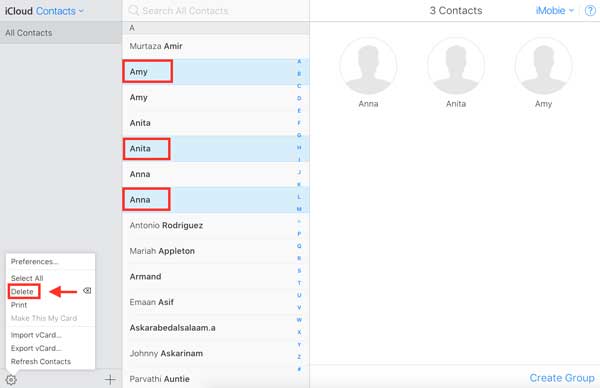
Путь 3. Как объединить контакты iPhone на Mac
Если вы когда-либо синхронизировал контакты iPhone с Mac, затем вы можете объединить ваши контакты iPhone через приложение Контакты.
Шаг 1 . Убедитесь, что на вашем iPhone включены контакты iCloud. Включите Mac, перейдите в «Меню Apple»> «Системные настройки»> «iCloud» и выберите опцию «Контакты», чтобы синхронизировать контакты iPhone с Mac.
Шаг 2 . Откройте приложение «Контакты» на Mac, удерживайте кнопку «Cmd» и выделите несколько контактов, которые вы хотите удалить. После нажатия кнопки «Удалить» на клавиатуре повторяющиеся контакты будут удалены.
Шаг 3 , Подождите, пока список контактов не будет синхронизирован с вашим iPhone. Затем при открытии приложения «Контакты iPhone» дублированные контакты должны исчезнуть.
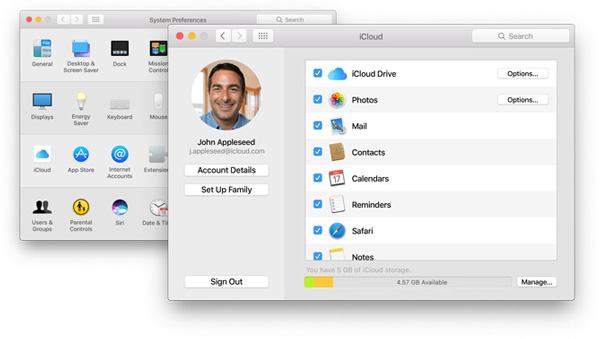
Путь 4. Как вручную комбинировать контакты iPhone
Apple представила функцию для iPhone, которая называется ссылка контакты. Умеет объединять контакты на iPhone вручную. Если у вас есть только несколько дублирующих контактов, этот способ может помочь вам удалить дубликаты контактов iPhone. Ссылка контакта подходит для ситуации, когда два контакта имеют разные контактные данные для одного и того же человека.
Шаг 1 , Запустите приложение контактов iPhone на главном экране. Просмотрите вверх и вниз, чтобы найти дубликаты контактов.
Шаг 2 . Выберите один повторяющийся контакт iPhone, чтобы открыть его на подробном экране, нажмите меню «Изменить» в правом верхнем углу, а затем прокрутите вниз, чтобы найти параметр с названием «связать контакты». Нажмите на него, чтобы открыть список контактов iPhone, найдите и выберите другой контакт для того же человека.
Шаг 3 . Затем нажмите «Связать» вверху экрана, чтобы объединить два контакта в один. После этого второй контакт исчезнет с вашего iPhone, а контактная информация будет объединена с первым.
Примечание: После объединения контактов iPhone вы все равно можете проверить два отдельных контакта в разделе «Связанные контакты».
Этот способ применяется только к нескольким дубликатам контактов, а не к групповым контактам.
В этом уроке мы собрали простые способы 4, которые помогут вам объединить контакты iPhone. Вы можете использовать iCloud для объединения контактов iPhone на компьютере, объединения контактов на Mac с помощью приложения «Контакты» или с помощью Contact Link для объединения контактов в один, и этот способ работает только для небольшого количества контактов. Самый простой способ - использовать iPhone Transfer, чтобы найти и удалить дубликаты контактов на iPhone. Теперь вы можете понять, как очистить контакты iPhone.
Навести порядок среди записей в контактах штатного приложения на iOS может решиться далеко не каждый. И это понятно, ведь в основном все записи добавляются в спешке, их очень много, постоянно появляются дубликаты, да и удалять каждый элемент по отдельности адски неудобно и долго. На помощь придёт программа Cleaner Pro, которая может сделать всё вышеперечисленное (и даже больше) с удовольствием.
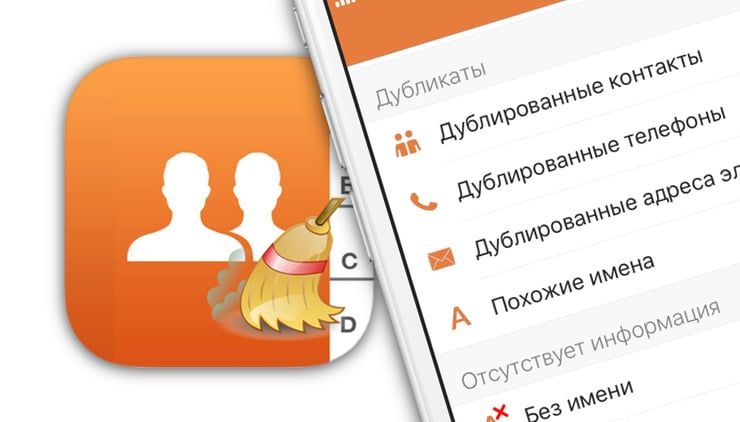
Пожалуй, приложение «Контакты» в iPhone — это единственный элемент, который практически не видоизменялся с самого зарождения операционной системы iOS. В нём невозможно отследить дубликаты, нельзя быстро объединить контакты, нет возможности удаления нескольких контактов одновременно. Без приложений от сторонних разработчиков тут просто не обойтись. «Золотой серединой» между ценой и функционалом станет Cleaner Pro.
Для начала использования программы необходимо зарегистрироваться или же войти через профили социальных сетей Facebook или Google+, что очень удобно и уже давно должно стать обязательным требованием при создании приложений, требующих аутентификацию.
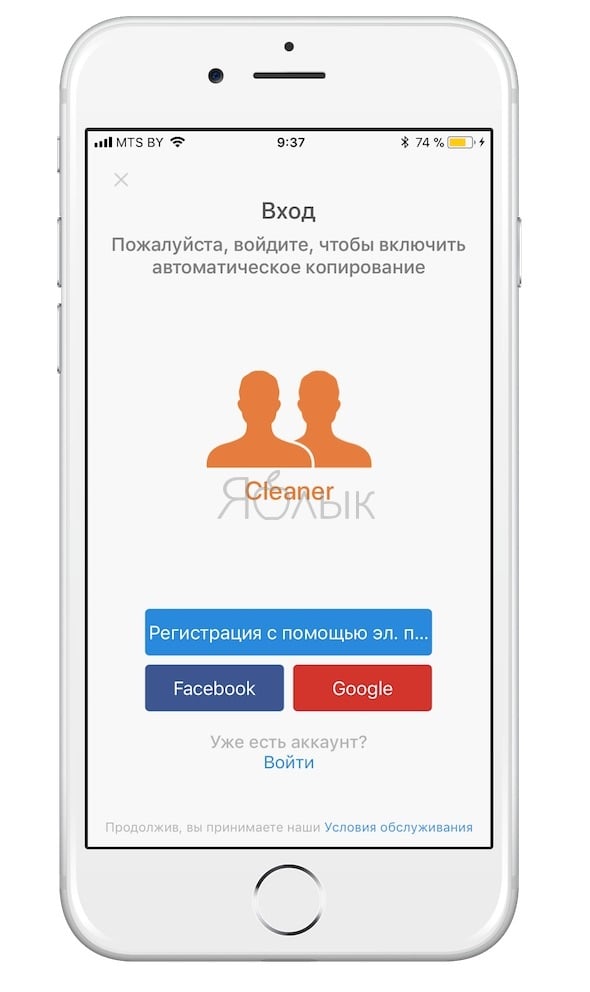
Процесс регистрации необходим для того, чтобы иметь доступ к нескольким учётным записям на разных смартфонах (Exchange, iCloud, Local Address Book). Так что переместить контакт или группу контактов с одного iPhone на другой не составит труда.
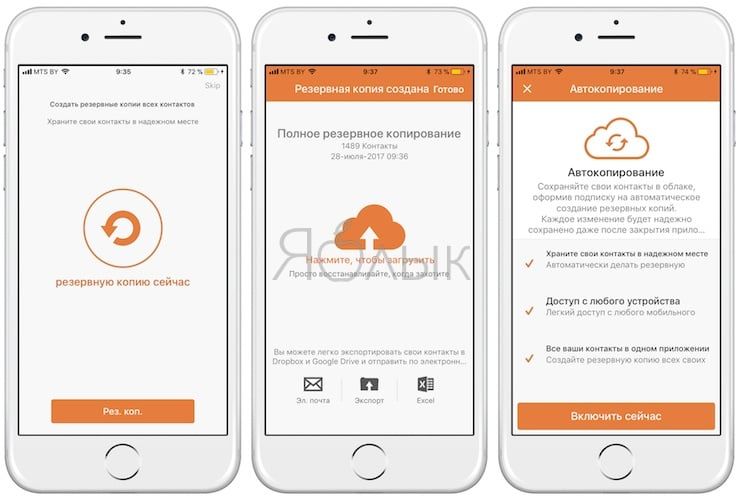
Первое, что понравится пользователям Cleaner Pro — так это возможность быстрого удаления одного или нескольких контактов. Один контакт удаляется свайпом влево и нажатием по кнопке подтверждения. Тапнув по аватарке контакта можно выделить несколько записей для последующего копирования, объединения или удаления. А единственная кнопка-галочка сразу выделит все контакты.
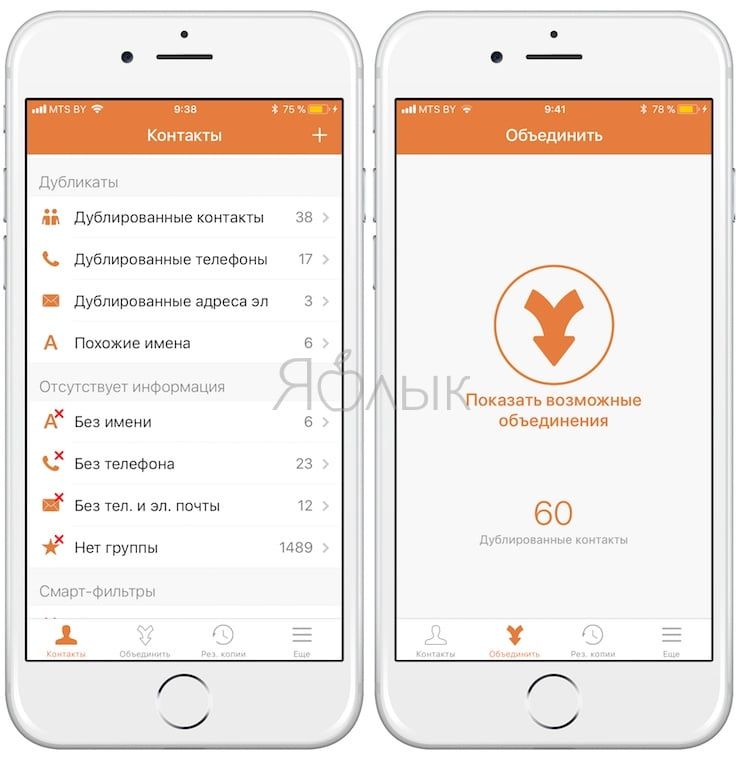
В блоке «Дубликаты» вы без проблем отыщите группы одинаковых контактов, номеров, похожие имена или повторяющиеся адреса электронной почты. Cleaner Pro автоматически предложит избавиться от всех дубликатов или выборочно настроить каждый контакт с удалением лишних данных.
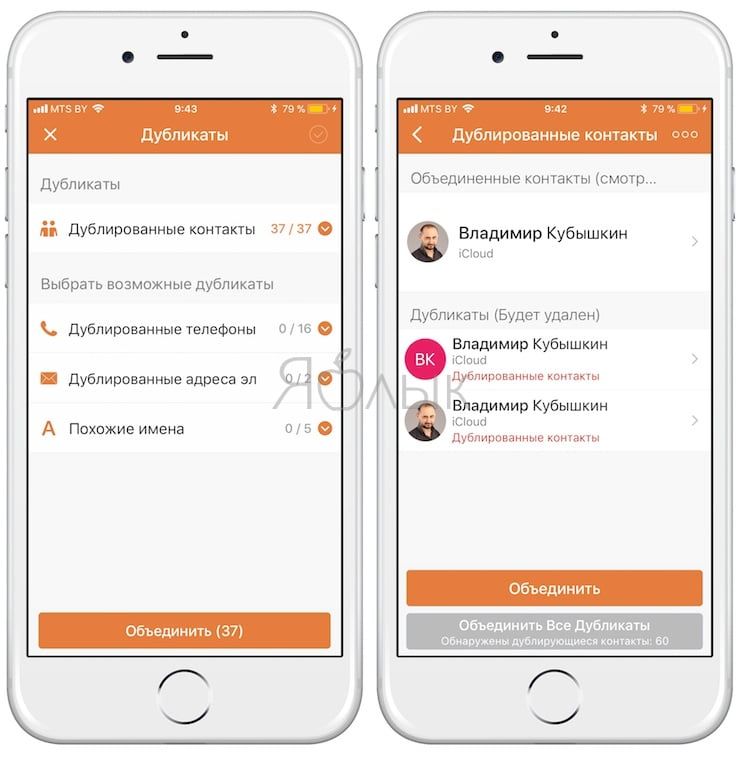
Раздел «Отсутствующее поле» поможет избавится от всяческого мусора, вроде контактов без телефона, или же найти контакты без электронной почты или группы и добавить их.
Не менее интересным и полезным будет раздел «Смарт-фильтры». В нём отображается хронологически отсортированная история добавленных контактов, все записи с указанными днями рождениями (также указывается количество дней до памятной даты), разделы компания и должность.
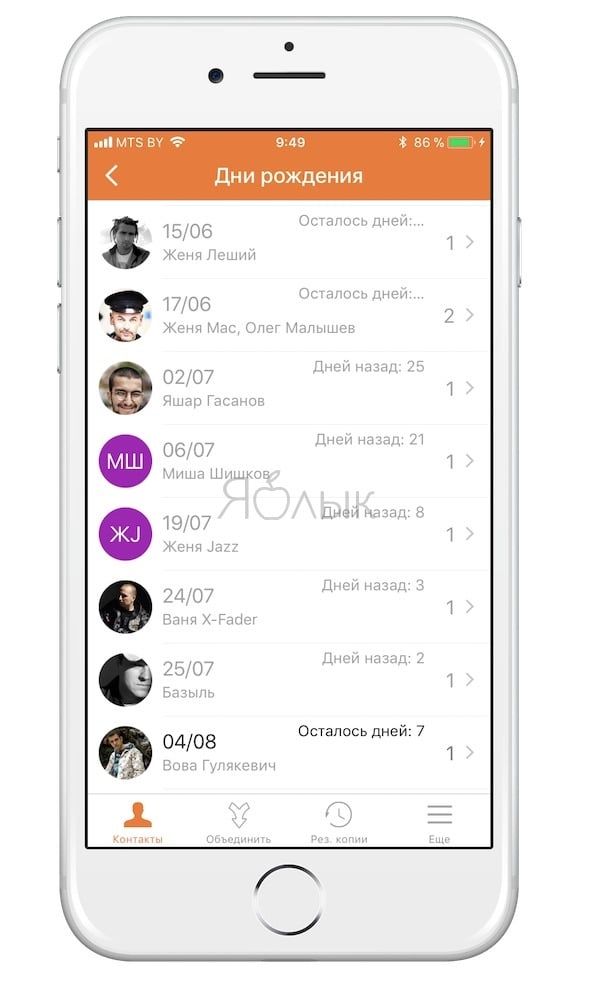
Резервное копирование производится как локально (сохраняется история изменений или удалений записей), так и в облаке (целиком на момент копирования).
Cleaner Pro имеет очень простой и понятный интерфейс, не вызывающий каких-либо затруднений. Приложение полностью локализовано на русский язык.
Каждому пользователю, имеющему огромную базу неупорядоченных контактов, Cleaner Pro окажет посильную помощь. Особенно понравилась мощная система резервного копирования и работа с несколькими аккаунтами. Приложение однозначно стоит своих денег.
Читайте также:


